Tình trạng ổ đĩa C bị đầy sau một thời gian sử dụng có lẽ là tình trạng thường gặp của người dùng máy tính. Giải pháp tốt nhất cho vấn đề này là tìm ra nguyên nhân chính và đưa ra cách xử lý phù hợp với nguyên nhân đó. Hãy cùng Techzones điểm qua một vài nguyên nhân cơ bản và cách xử lý dung lượng ổ đĩa C trong bài viết hôm nay nhé!
Nguyên nhân khiến ổ đĩa C bị đầy
Như đã đề cập ở đầu bài, ổ cứng của máy tính có thể đầy do nhiều nguyên nhân gây ra. Ở đây, Techzones sẽ chỉ cho bạn những nguyên nhân cơ bản nhất:
- Do người dùng cài quá nhiều phần mềm: Người dùng thường có thói quen không xóa những phần mềm không cần thiết trên máy tính. Về lâu dài sẽ khiến cho ổ đĩa C của bạn quá tải.
- Do thùng rác quá lâu chưa được dọn dẹp: Khi bạn xóa bất kỳ file nào trên máy, file đó sẽ không tự mất đi mà được lưu trữ bên trong thùng rác. Do đó, chỉ khi nào bạn vào thùng rác xóa thì file đó mới mất được. Nếu có quá nhiều file đang lưu trữ tạm ở đây, thì dễ dẫn đến việc thùng rác (Recycle Bin) bị đầy.
- Do có quá nhiều file lưu tạm hoặc file rác: Trong quá trình dùng máy tính, luôn có những file rác hoặc file tạm tồn tại. Nếu không nhanh tay xóa đi những file này, khả năng ổ cứng máy tình sẽ đầy và ảnh hưởng đến nhiều hoạt động của máy.
- Do bị nhiễm virus: Virus là một trong những mối đe dọa lớn ảnh hưởng đến máy tính người dùng. Virus sẽ xuất hiện thông qua nhiều nguồn khác nhau, đi vào ổ đĩa C, ăn mòn và làm giảm dung lượng của ổ đĩa.
- Do file update của hệ điều hành Windows: Nếu để ý, bạn sẽ thấy hầu hết các phần mềm được update bởi Windows đều không tự động xóa đi mà vẫn mãi lưu trữ ở ổ đĩa C. Vì vậy, lâu dài sẽ chiếm dụng nhiều dung lượng bên trong ổ đĩa này.
Bài viết liên quan:
Hướng dẫn cách giải phóng dung lượng ổ đĩa C
Techzones sẽ hướng dẫn cho bạn một vài thủ thuật đơn giản để giải phóng dung lượng ổ đĩa C dưới đây:
Tiến hành dọn dẹp thùng rác
Màn hình máy tính thường sẽ có mục Recycle Bin, bạn nhấn vào đó sẽ thấy các file đã xóa nhưng vẫn còn được lưu trữ lại. Nhấn Ctrl + A để chọn tất cả các file để xóa, tiếp tục bấm chuột phải và chọn “Delete”.
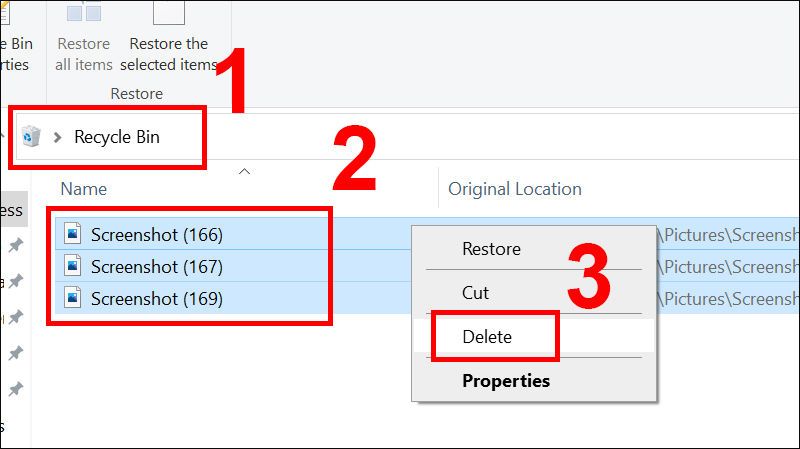
Dọn dẹp thùng rác
Xóa những phần mềm không dùng
Nhấn vào Start để tìm kiếm “Control Panel”, vào mục Control Panel và chọn “Programs and Features”. Tìm phần mềm không sử dụng nữa và nhấn chuột phải để “Uninstall”.
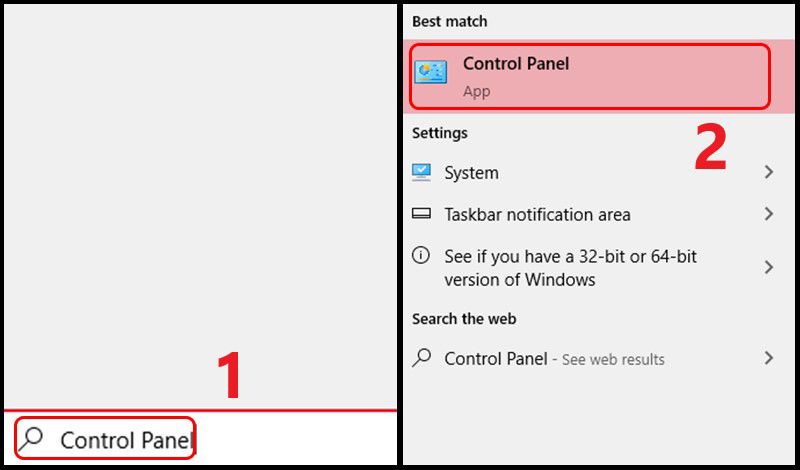
Tìm kiếm control panel
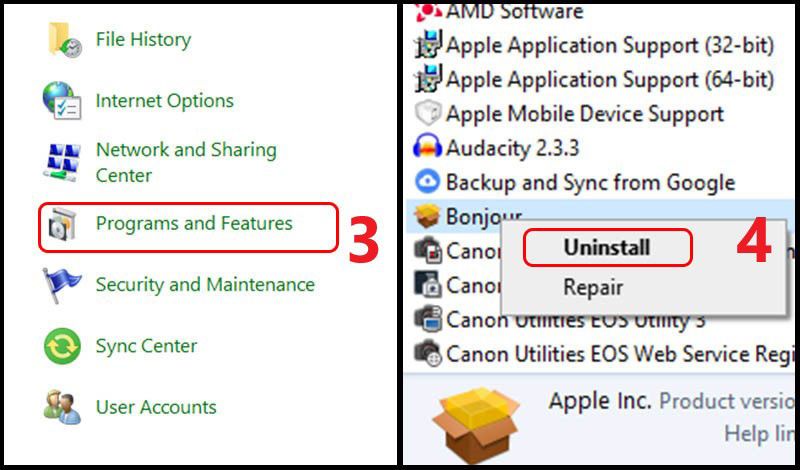
Gỡ những phần mềm không dùng
Xóa file rác, file tạm
Để tìm kiếm những file lưu trữ tạm thời, bạn nhấn tổ hợp phím Windows + R và gõ cụm từ “%temp%” và nhấn vào chữ “OK”.
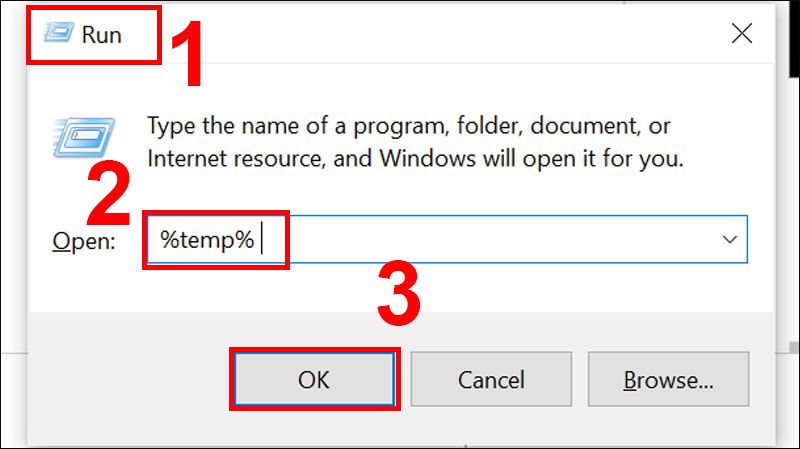
Tìm kiếm những file lưu trữ tạm thời để xóa
Sau khi những file tạm thời đã xuất hiện, bạn nhấn Ctrl + A để chọn tất cả các file, rồi nhất tiếp chuột phải để chọn “Delete”.
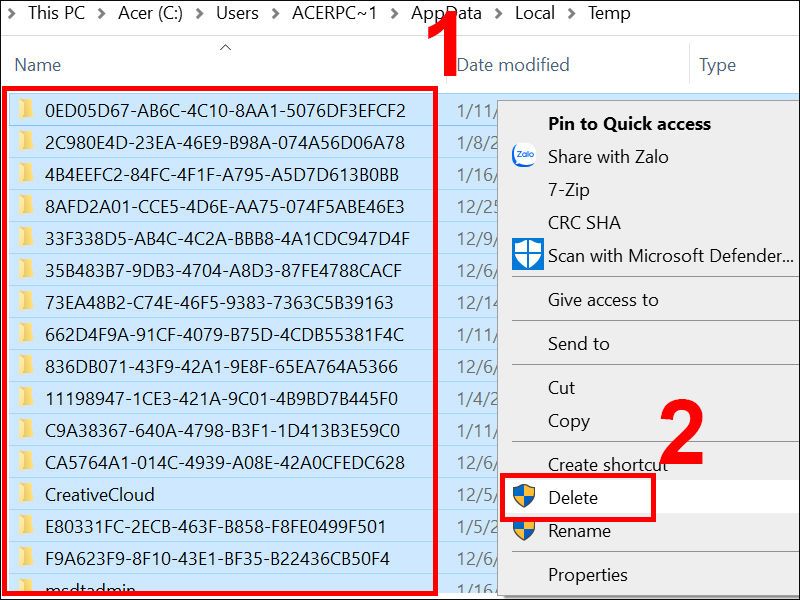
Xóa file tạm thời
Xóa bộ nhớ trình duyệt
Techzones sẽ hướng dẫn bạn xóa bộ nhớ trình duyệt của Google Chrome.
Bước 1: Bạn vào trình duyệt và chọn vào dấu 3 chấm bên phải màn hình, chọn tiếp mục “Công cụ khác” và chọn “Xóa dữ liệu duyệt…”.
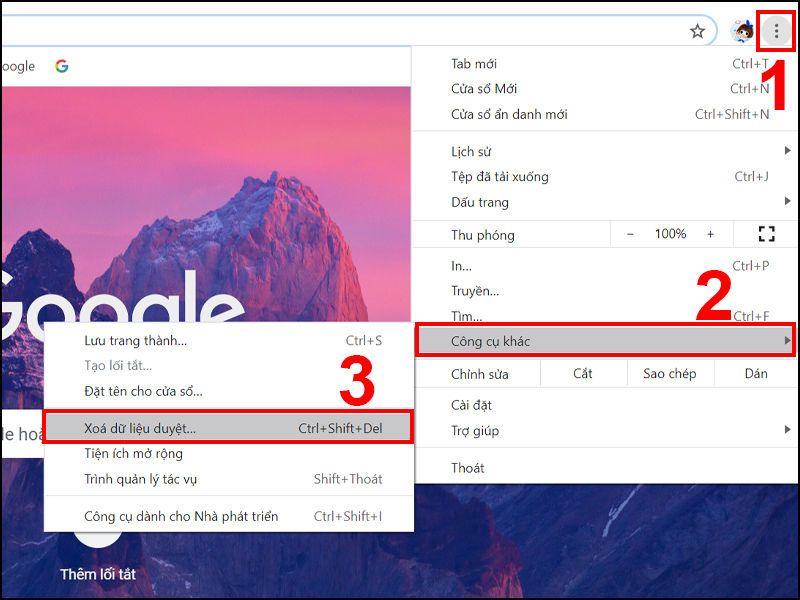
Mở trình duyệt Google Chrome
Bước 2: Tại dòng “Phạm vi thời gian”, bạn chọn thời gian chứa các dữ liệu mà bạn muốn xóa bỏ. Tick và những dữ liệu cần xóa và nhấn nút “Xóa dữ liệu”.

Xóa dữ liệu trình duyệt
Xóa những file trùng hoặc file không cần thiết
Công cuộc tìm và xóa file trùng hoặc file không cần thiết phải cần có phần mềm Ccleaner. Nếu bạn đã có phần mềm này trong máy, thì thực hiện theo những bước sau đây:
Bước 1: Mở phần mềm Ccleaner lên, chọn vào mục Tool, chọn tiếp “Duplicate Finder”, chọn những ổ cứng muốn quét và cuối cùng là chọn “Search”.
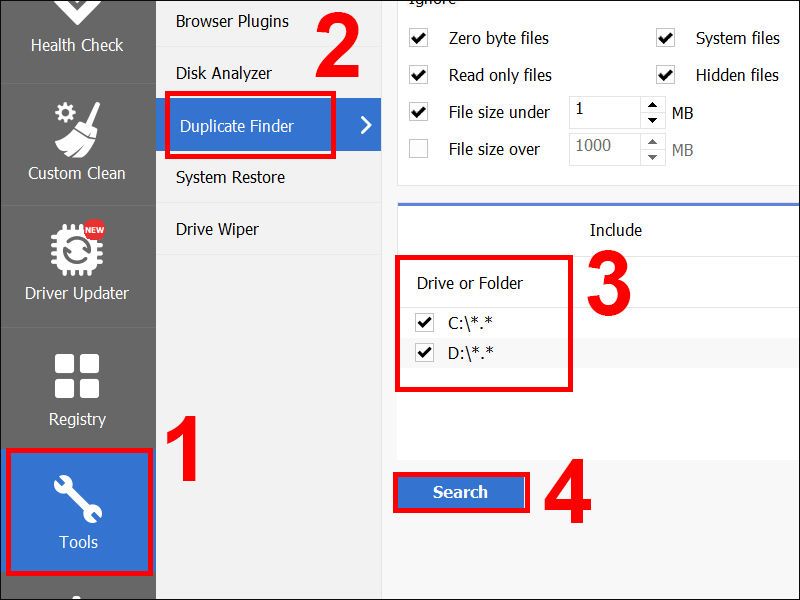
Chọn tool trong Ccleaner
Bước 2: Khi đã thấy những file trùng hiện lên, bạn nhấn tick vào những file trùng đó và nhấn “Delete Selected”.
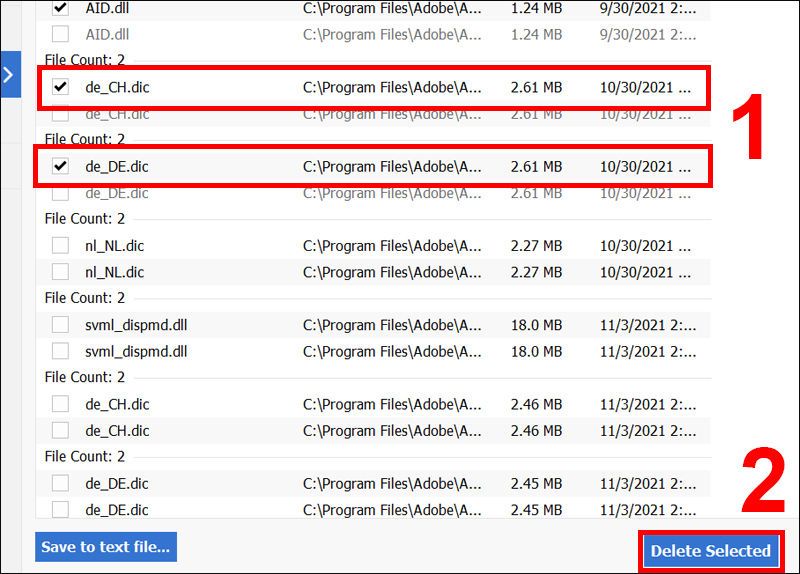
Chọn những file trùng để xóa
Diệt virus cho máy tính
Bạn sử dụng những phần mềm diệt virus để quét và tiêu diệt toàn bộ những con virus đang tồn tại trong máy. Cách làm này không chỉ tránh được việc lãng phí ổ đĩa C, mà còn bảo vệ máy tính của bạn khỏi sự xâm nhập của các loại virus.
Xóa các file trong mục Download
Bạn có thể tạo thêm khoảng trống cho ổ đĩa C bằng cách xóa các file không cần thiết trong mục Download. Bạn vào trong This PC, chọn vào mục Download, nhấn chọn những mục không cần thiết hoặc nhấn Ctrl + A để chọn xóa tất cả các mục, nhấn chuột phải và chọn Delete là thành công.
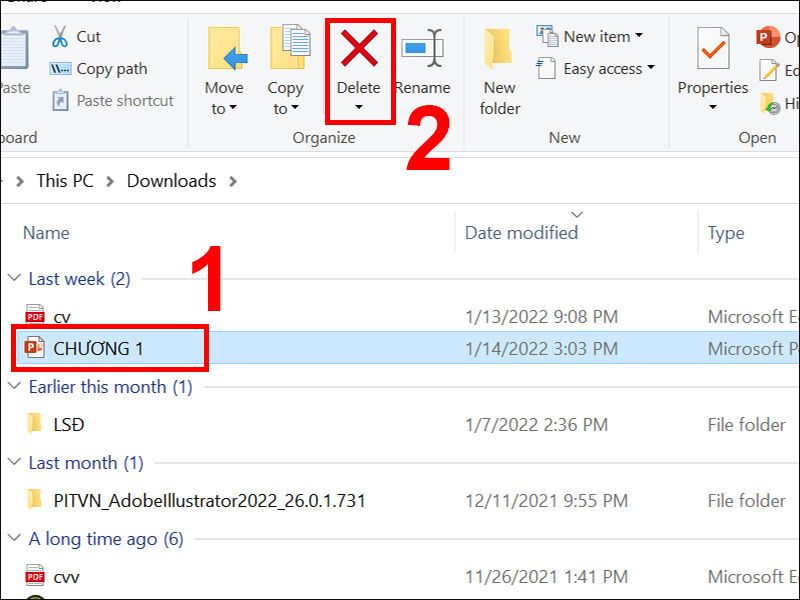
Xóa các file trong Download
Xóa file Update của Windows
Bước 1: Vào Control Panel, chọn mục Programs and Features.
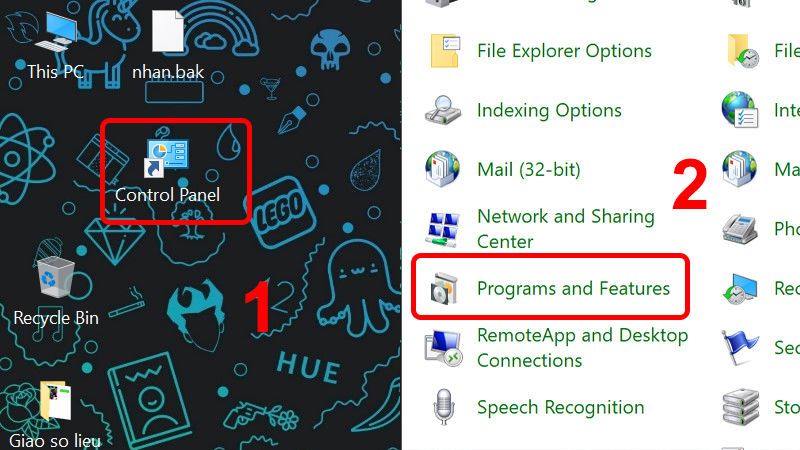
Vào control panel xóa phần mềm update
Bước 2: Chọn tiếp “ View installed updates”.

Tìm phần mềm update cần xóa
Bước 3: Chọn vào bản cập nhật muốn gỡ trong View installed updates và nhấn chuột phải để Uninstall.
Kết luận
Phía trên là những cách khắc phục tình trạng ổ đĩa C đầy mà người dùng máy tính nào cũng cần biết. Bạn nên tìm hiểu nhiều hơn về các lỗi nhỏ của máy tính, để hiểu và biết cách khắc phục khi gặp vấn đề. Hy vọng những cách trên sẽ giúp ích cho quá trình sửa chữa máy tính của bạn!